戴尔bios设置禁止u盘启动项
php小编香蕉为您带来戴尔电脑BIOS设置禁止U盘启动项的详细教程。在使用电脑过程中,有时需要限制U盘启动以加强安全性,本文将教您如何在戴尔电脑的BIOS设置中实现这一操作。跟随以下步骤,您可以轻松完成设置,保护您的电脑安全。
首先,将U盘启动盘插入电脑的USB插口,然后重新启动电脑。当开机画面出现时,按下F2键进入BIOS设置界面。图中显示的是戴尔笔记本的开机启动画面。
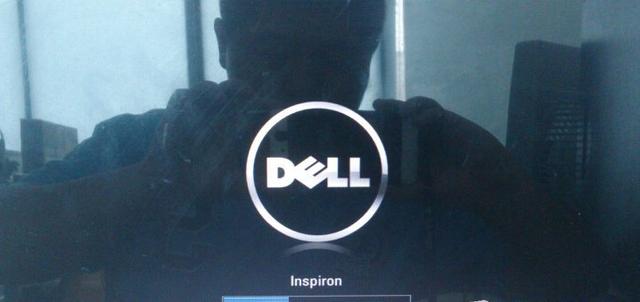
在进入BIOS设置菜单后,使用键盘上的方向键将菜单栏移动到Boot栏目。在该栏目中,通常会看到6个不同的启动项设置,排在越上面的项将被电脑优先执行。
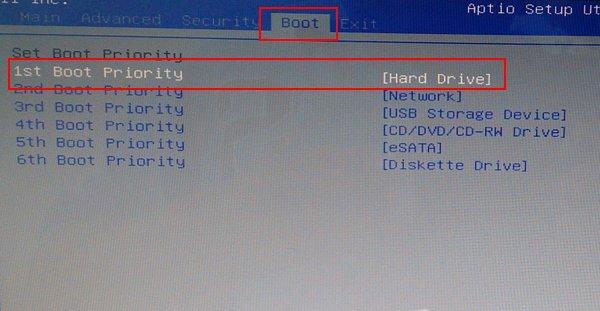
接着,我们选择位于顶部的启动项Hard Drive,然后按下回车键,继续找到并选择USB Storage Device启动项。这个选项对应的就是我们的U盘启动盘,如下图所示。
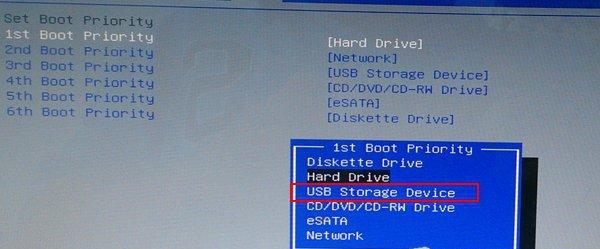
按下回车键后,我们可以看到USB Storage Device被移至首位,而Hard Drive则被调整至第三启动优先级。最后,我们按下键盘上的F10键保存更改。在计算机重新启动后,系统将自动从我们插入的U盘引导启动。
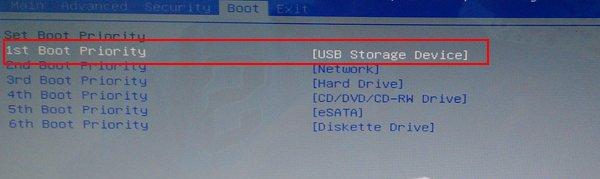
到此,关于利用u盘启动盘修改开机启动项的方法就介绍完毕。通过这种方式,我们可以利用手头的u盘启动盘来操作,尤其适用于一些较老的电脑型号。如果有需要的朋友,可以参考以上步骤尝试一下。
以上是戴尔bios设置禁止u盘启动项的详细内容。更多信息请关注PHP中文网其他相关文章!

热AI工具

Undresser.AI Undress
人工智能驱动的应用程序,用于创建逼真的裸体照片

AI Clothes Remover
用于从照片中去除衣服的在线人工智能工具。

Undress AI Tool
免费脱衣服图片

Clothoff.io
AI脱衣机

Video Face Swap
使用我们完全免费的人工智能换脸工具轻松在任何视频中换脸!

热门文章

热工具

记事本++7.3.1
好用且免费的代码编辑器

SublimeText3汉化版
中文版,非常好用

禅工作室 13.0.1
功能强大的PHP集成开发环境

Dreamweaver CS6
视觉化网页开发工具

SublimeText3 Mac版
神级代码编辑软件(SublimeText3)

热门话题
 hp主板进入bios的方法
May 04, 2024 pm 09:01 PM
hp主板进入bios的方法
May 04, 2024 pm 09:01 PM
如何在惠普笔记本bios中设置u盘引导(如何进入惠普电脑的bios)然后在笔记本的usb口插入要优先启动的U盘,要安装系统的话前提是u盘里已经做好了系统程序。首先打开笔记本,笔记本要确保处于关机的状态,设置bios就是要在关机的前提下进行的。然后在笔记本的usb口插入要优先启动的U盘,要安装系统的话前提是u盘里已经做好了系统程序。以惠普ProDesk400G5SFF台式电脑为例。设置BIOS盘启动方法:首先,重新启动计算机,等待启动屏幕出现。惠普笔记本设置U盘启动方式有两种,一种是直接按快捷键选
 戴尔笔记本保修期是多久
Apr 26, 2024 am 08:10 AM
戴尔笔记本保修期是多久
Apr 26, 2024 am 08:10 AM
戴尔售后维保期限戴尔笔记本电脑三包都是一年。其中不同硬件保修时间有所不同。具体如下保修36个月的硬件包括:CPU、内存。保修24个月的硬件包括:主板、显卡、LCD屏、硬盘、电源适配器、键盘、鼠标模块。戴尔笔记本保修时间一般也就是一年到三年。不同型号的保修期是不同的,一般情况下整机保修一年,具体零部件还有各自的保修期。重要的部件保修期3年,比如内存、显卡。次要的部件保修期是两年,比如硬盘等。需要注意的是,定位更高的Precision移动工作站默认只支持基础保修,但保修期限延长至3年。如果您想获得专
 组装电脑装系统教程? 组装电脑如何装win11系统?
Apr 27, 2024 pm 03:38 PM
组装电脑装系统教程? 组装电脑如何装win11系统?
Apr 27, 2024 pm 03:38 PM
组装电脑装系统教程?现在组装电脑的系统安装非常简单方便,只需要一张光盘就可以。首先进入bios设置,把电脑设置成光驱第一引导启动,然后重新启动电脑,并在光驱里装入系统光盘。光盘会自动进入安装状态,这时你只需要手动对分区进行重新划分,其他的都是自动完成。组装电脑如何装win11系统?1、首先,我们需要先在本站下载一个win11镜像文件,才能进行安装。2、win11镜像文件已经过了大量专业测试,保证能够稳定安装并流畅运行。3、下载完成后在下载路径装载该文件夹,运行其中的“windowssetup”程
 组装电脑怎么进入bios? 组装电脑怎么进bios?
May 07, 2024 am 09:13 AM
组装电脑怎么进入bios? 组装电脑怎么进bios?
May 07, 2024 am 09:13 AM
组装电脑怎么进入bios?在进入BIOS之前,您需要确保计算机已经完全关闭并断电。以下是几种常见的进入BIOS的方法:1.使用快捷键:大多数计算机制造商都会在启动时显示一个提示信息,告诉您按下哪个键可以进入BIOS设置。通常是F2、F10、F12或Delete键。按下相应的键后,您应该能够看到一个屏幕,其中包含有关计算机硬件和BIOS设置的信息。2.使用主板上的按钮:某些计算机主板上有一个专门的按钮,用于进入BIOS设置。这个按钮通常标有“BIOS”或“UEFI”字样。按下按钮后,您应该能够看到
 微星主板开机logo
May 08, 2024 pm 02:20 PM
微星主板开机logo
May 08, 2024 pm 02:20 PM
怎么取消开机时微星主板的图标1、开机按DEL键,进入BIOS。一般在‘高级特征’这个项目里,找到微星主板LOGO画面字样。选择DISABLED,保存退出就行了。以后开机就不会有这微星主板LOGO画面了。微星主板,指由MSI(微星科技公司)研发的主板品牌。2、电脑开机显示的logo基本都是主板厂商的。可以在BIOS中设置QUICKPOST为DISENABLE,这样一般就不会再显示logo了。会显示计算机的配置相关信息还是给你详细点的。3、首先教大家如何在Windows环境下刷BIOS.第一:到网上
 dell笔记本开机黑屏
May 01, 2024 am 09:04 AM
dell笔记本开机黑屏
May 01, 2024 am 09:04 AM
戴尔笔记本开机黑屏1、如果开机时笔记本黑屏,指示灯亮着,主屏幕黑着,手放在主机风扇位置没有风。那么就是电源适配器的问题,这时候需要拆下更换新的。启动开关的问题。开机黑屏,不自检。用表针短接一下主板上的启动端,即可正常启动。2、电量不足:连接电源。等待一会即可重新开机。显卡故障:更换显卡,如果笔记本支持外接显示器的话,找个好的显示器,连接到你的笔记本上。3、原因四:显示器问题如果电源供应正常,但屏幕上仍然是一片漆黑,试着给电脑另外连接一台显示器(你可以借一台如果有必要的话),以确定不是显示器的问题
 技嘉主板怎么升级Win11_技嘉主板升级Win11方法
May 06, 2024 pm 12:04 PM
技嘉主板怎么升级Win11_技嘉主板升级Win11方法
May 06, 2024 pm 12:04 PM
1、win11对于主板的要求并不是非常高,可以先下载healthcheck或者whynotwin11查看自己其他硬件设备是否支持(在本站就可以下载)。2、如果满足其他条件,只有tpm不满足要求的话,可以在bios设置中将tpm开启。3、重启系统,然后在logo弹出时按下键盘【DEL】进入BIOS设置。4、依次进入【Settings】选项和【Miscellaneous】选项。5、找到下方的【IntelPlatformTrustTechnology(PTT)】设置为【启动】。6、如果是AMD平台,那
 win11怎么开启tpm2.0_win11开启tpm2.0的操作方法
May 08, 2024 pm 06:10 PM
win11怎么开启tpm2.0_win11开启tpm2.0的操作方法
May 08, 2024 pm 06:10 PM
一、技嘉主板1、首先我们重启电脑,重启时使用键盘【DEL】进入BIOS设置。2、在上方找到并进入【Settings】选项卡。3、然后在settings下方找到进入【Miscellaneous】4、将其中的【IntelPlatformTrustTechnology(PTT)】设置为【Enabled】5、设置完成后,使用键盘【F10】保存,再点击【YES】退出即可。二、华硕主板1、首先重启电脑,在开机时连续敲击键盘【del】进入bios设置。2、点击【AdvancedMode】或者按【F7】找到【A






